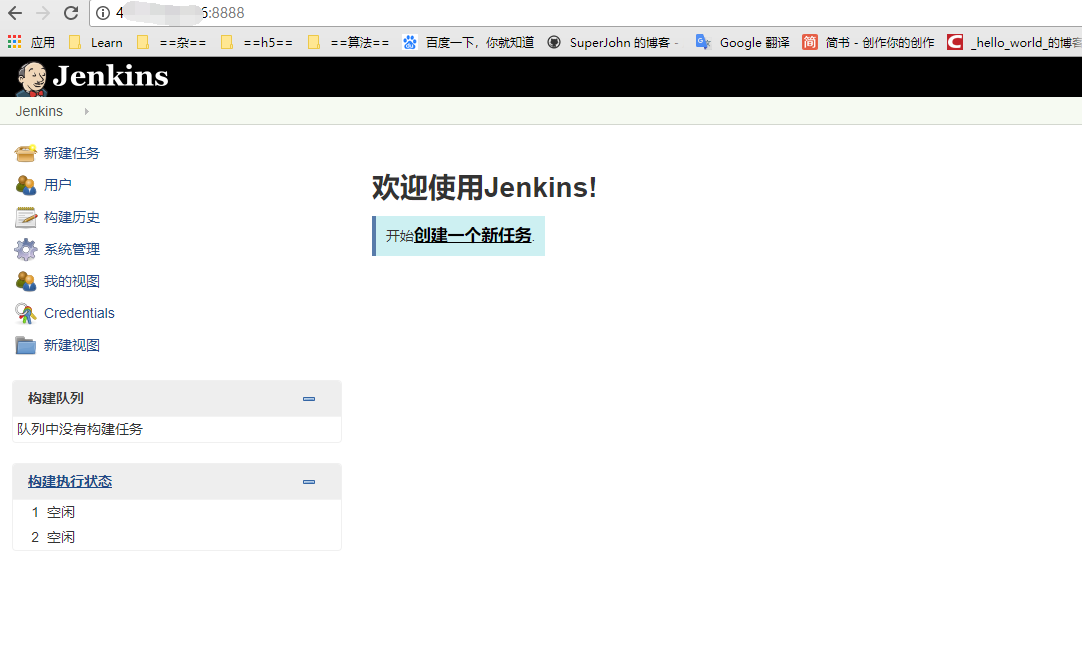Jenkins 教程(一)实现自动化打包及邮件通知
个人不喜欢装腔作势一堆专业术语放上去,让大多数人看不懂来提升逼格(所谓的专家),所以我简单的介绍jenkins是干啥的。本文使用jenkins,就是让它把git仓库里的东西取出来,然后在jenkins容器中编译打包,然后执行脚本,可以是运行jar等,根据自身情况量身定制脚本。
下载
官方下载链接:https://jenkins.io/download/
windows可以直接下载msi安装,linux的话rpm或者直接下载war包。我在这里用的war包。
启动
因为它是个jar包,所以我们用命令java -jar jenkins.war来启动。默认8080端口。
如果你希望它不在8080端口上启动,那使用命令java -jar jenkins.war httpPort=8888
启动后续步骤
启动后浏览器访问8888端口。
他会让你填写一个密匙,并告诉你密匙在哪个文件。
然后让你安装一些工具,直接点击默认按照即可。(可按需求来按照)
创建用户
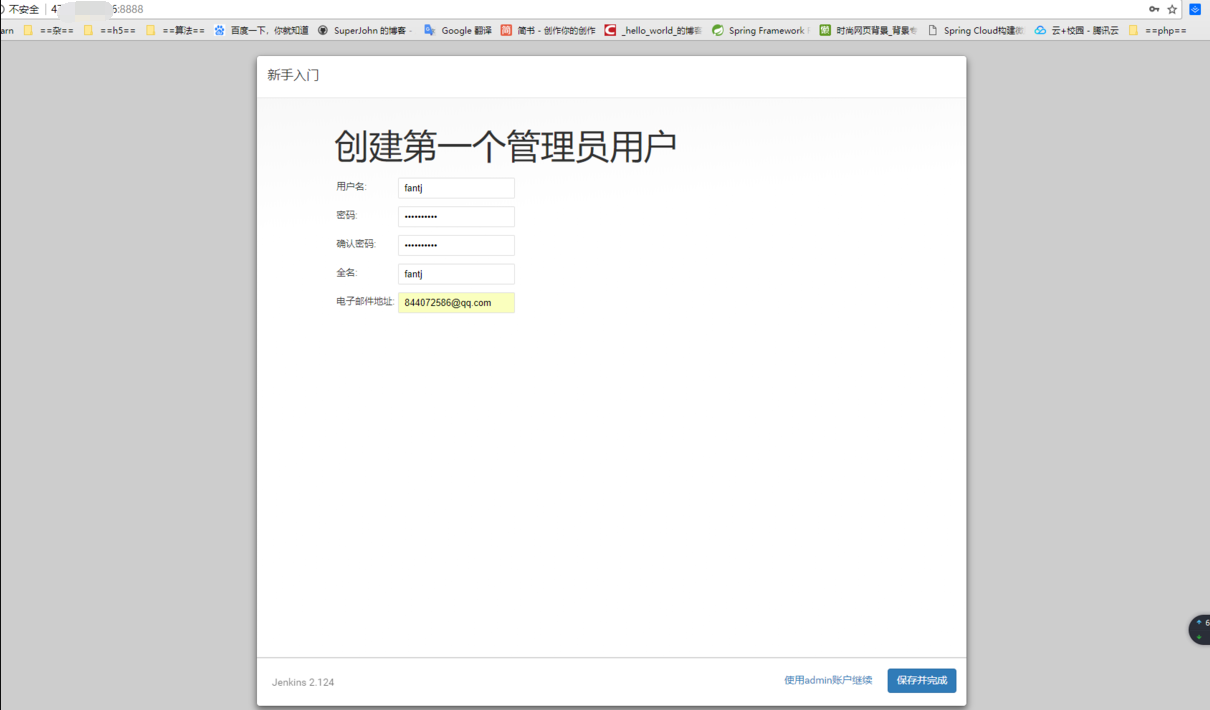
-
一路next
配置环境
因为我们需要编译java项目,所以jdk和maven也必须在容器里进行安装。
我们进入 :系统管理->全局工具配置
jdk安装:
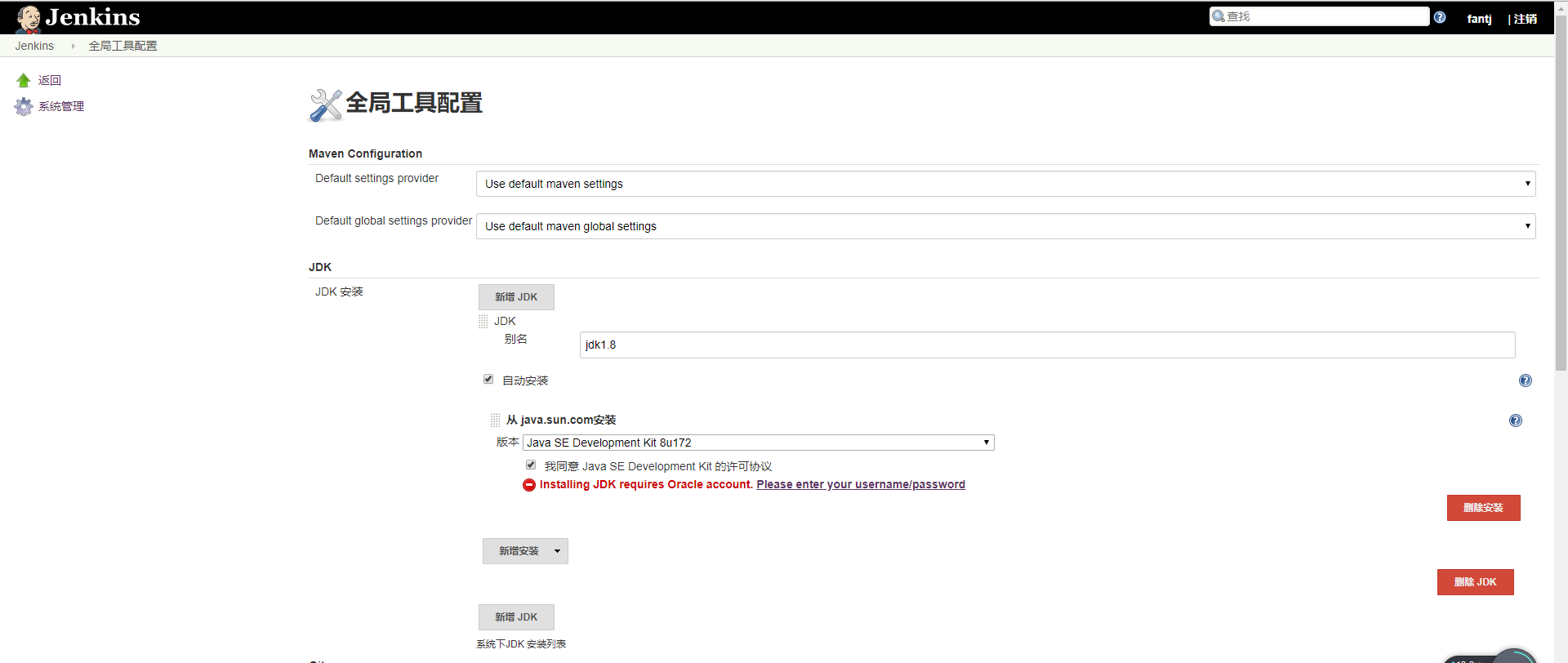
maven安装:
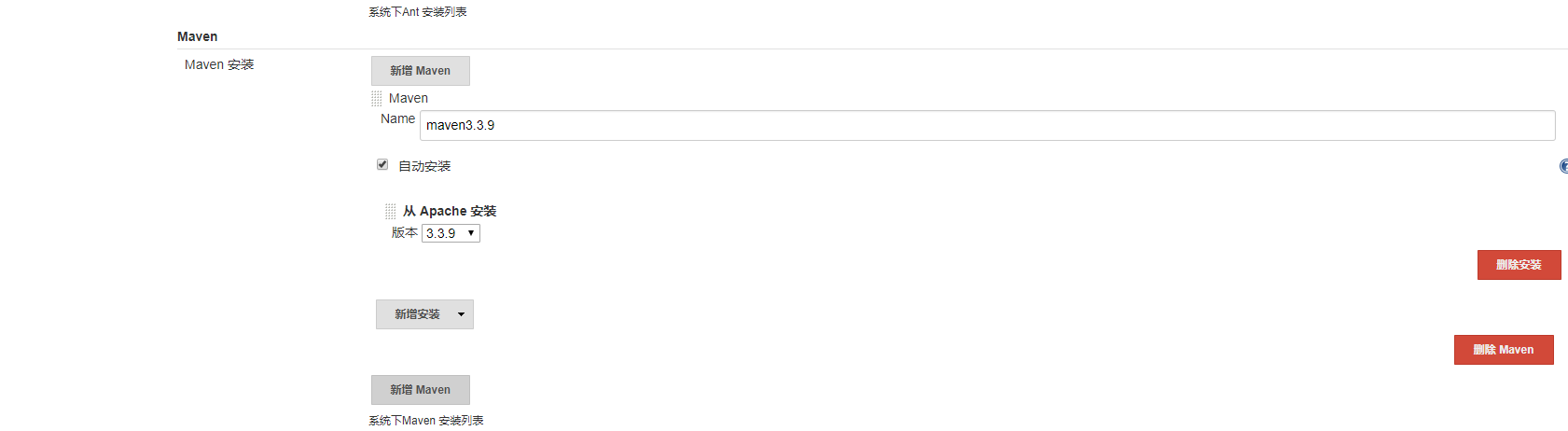
什么?想在项目编译失败了给你发送邮件提示?
进入: 系统管理->系统设置
首先我们看到的是

主目录是什么呢?你编译的项目就放在这里面。
进入正题,配置邮箱。
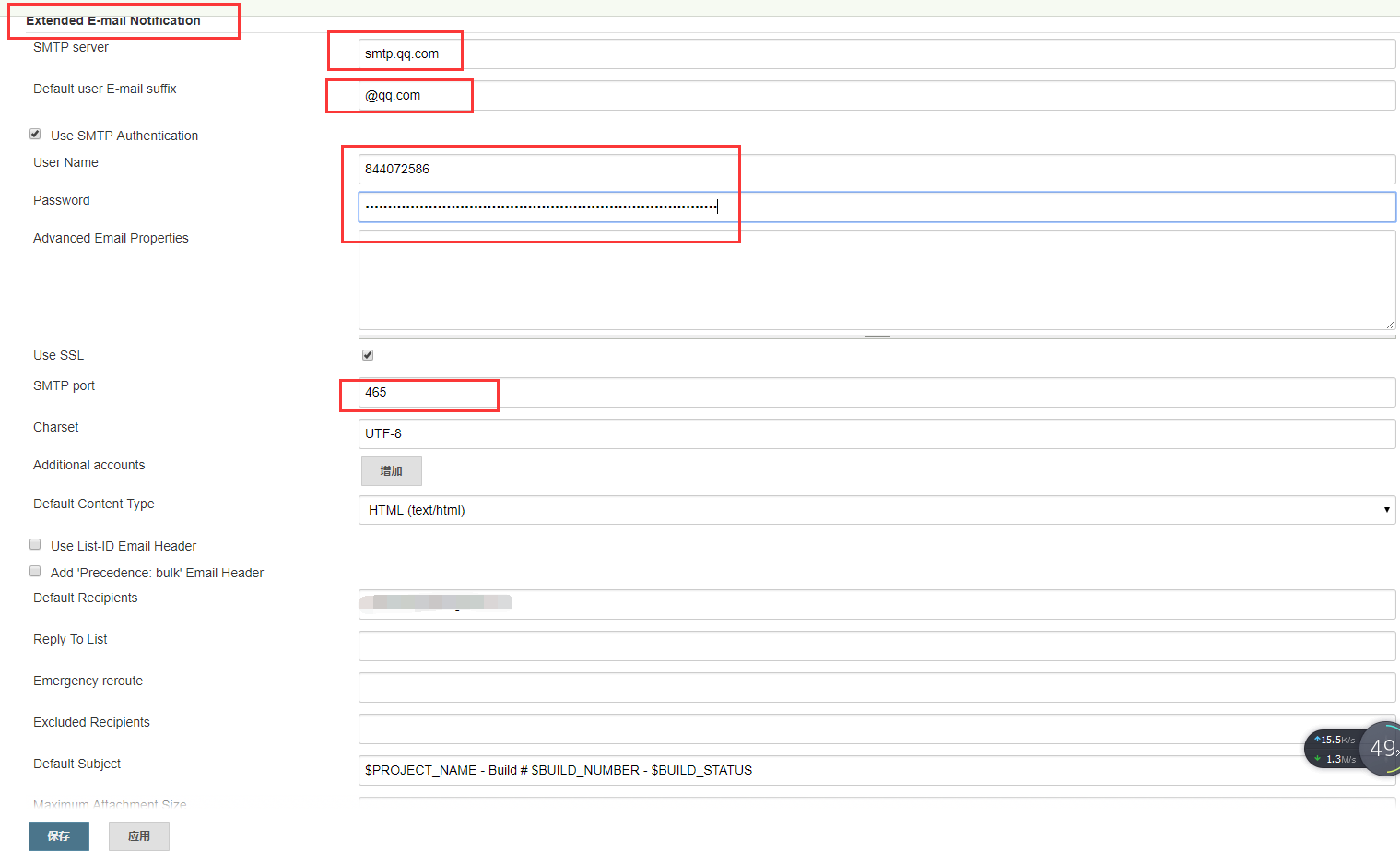
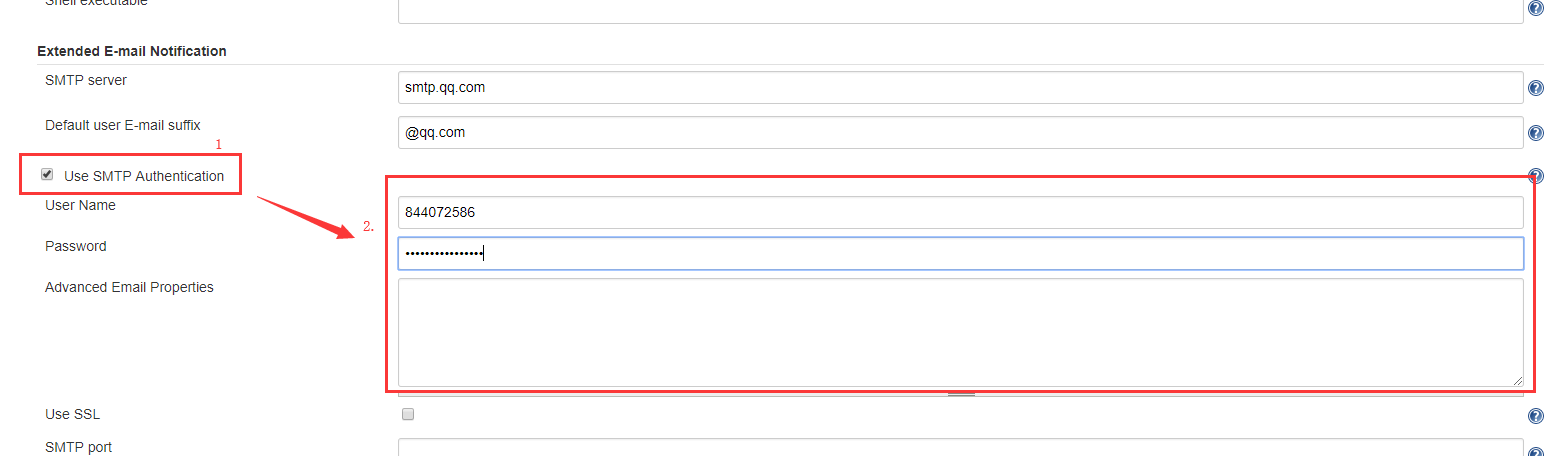
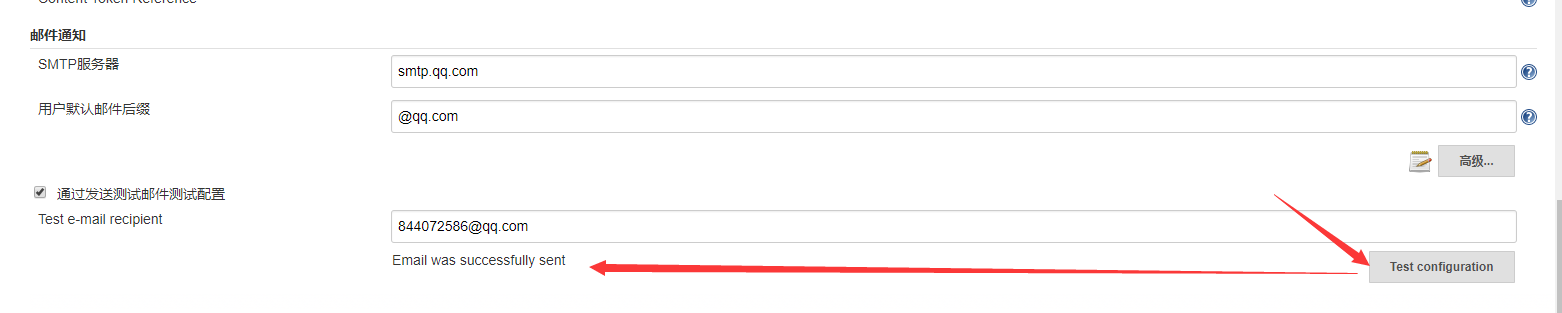
至于没有实现过邮箱发送邮件的朋友,可以看我之前的文章了解一下。Java 发送qq邮件基础和封装
开始项目
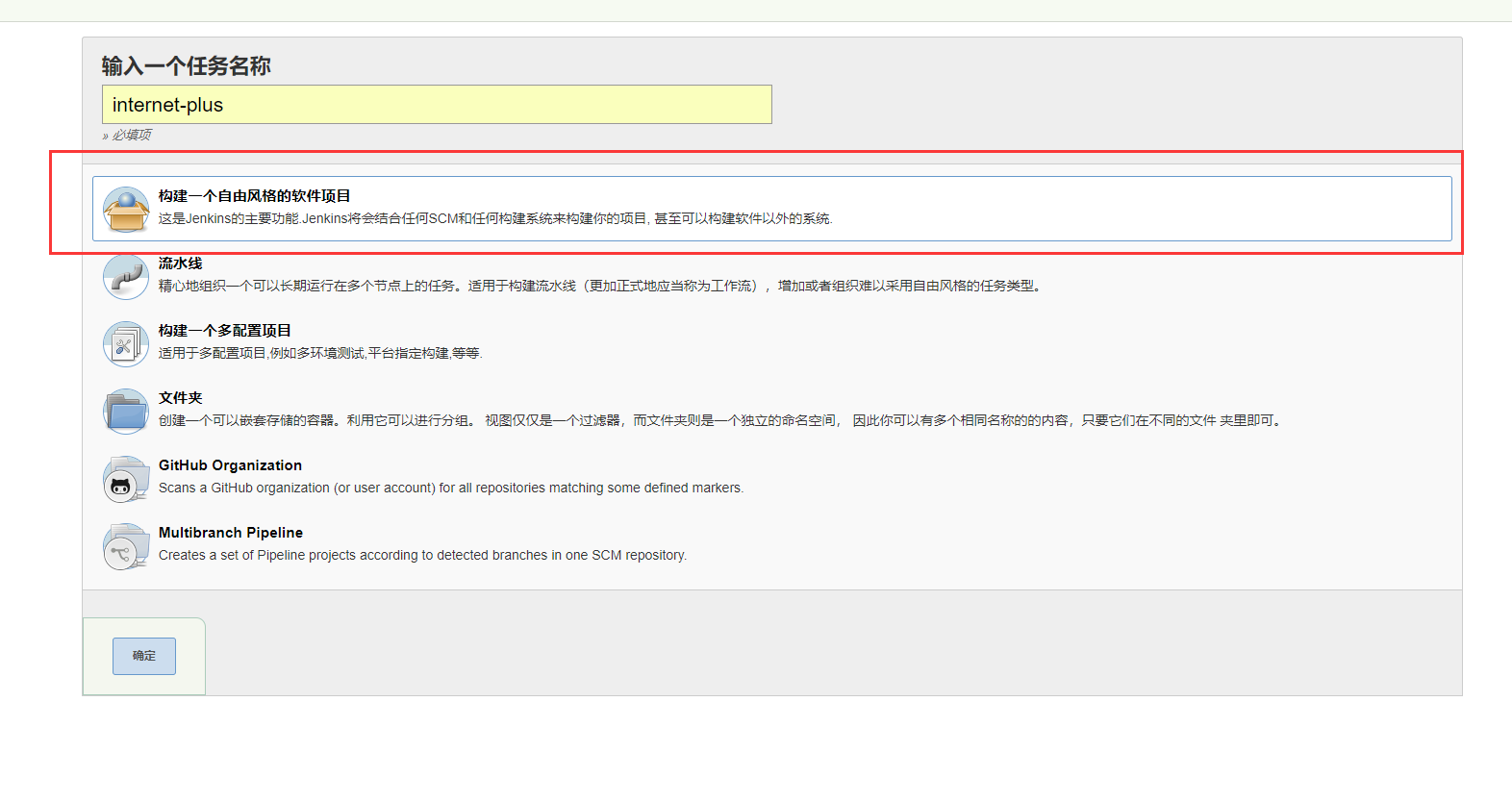
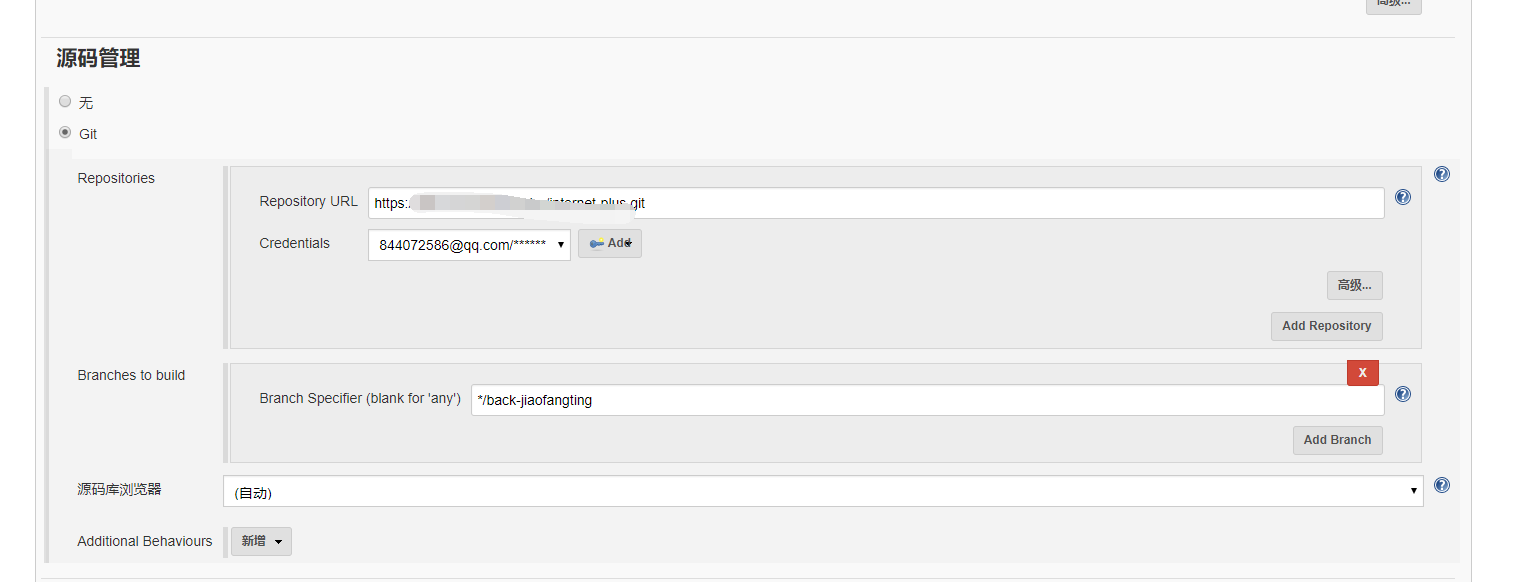
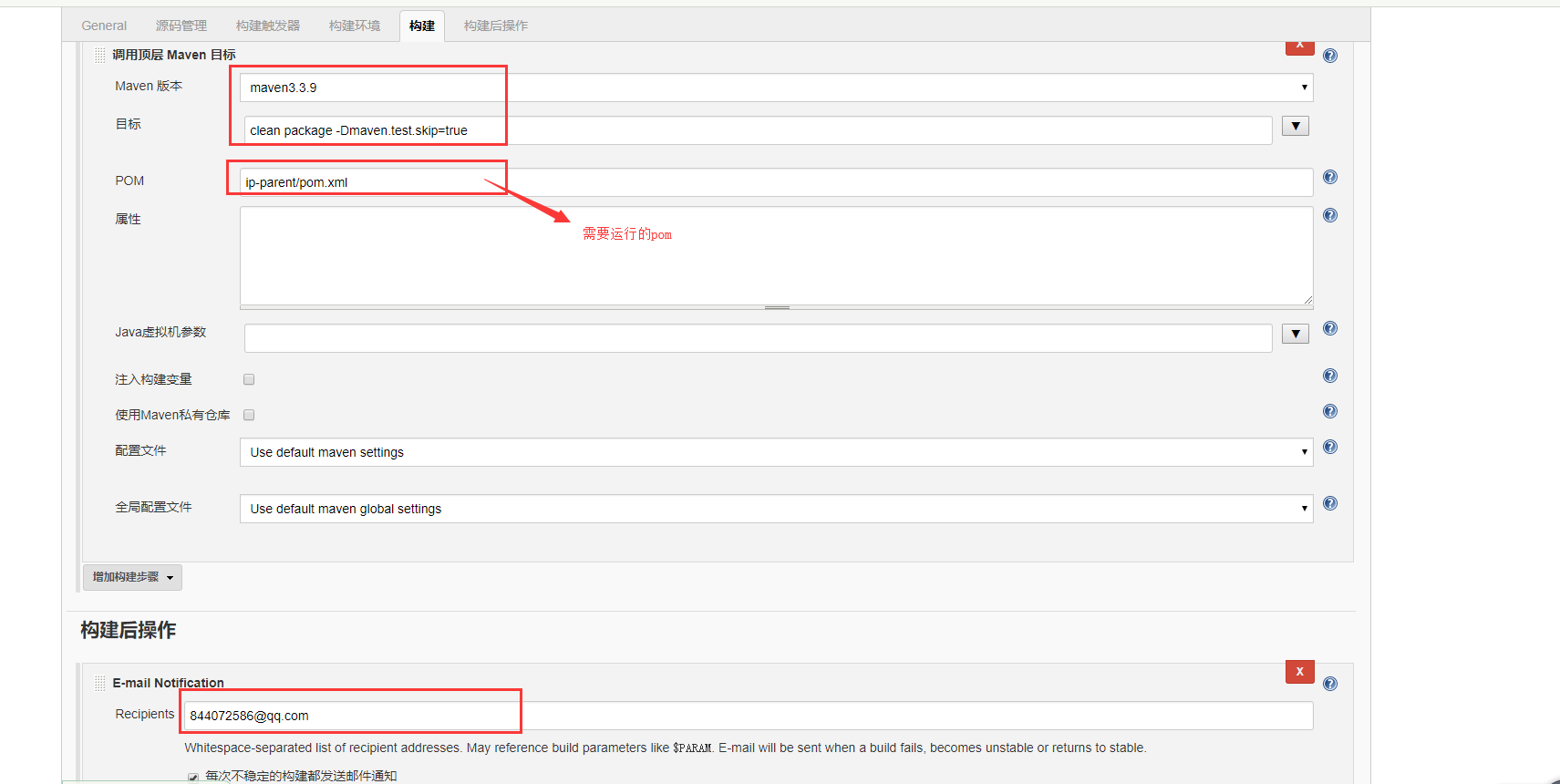
应用并保存
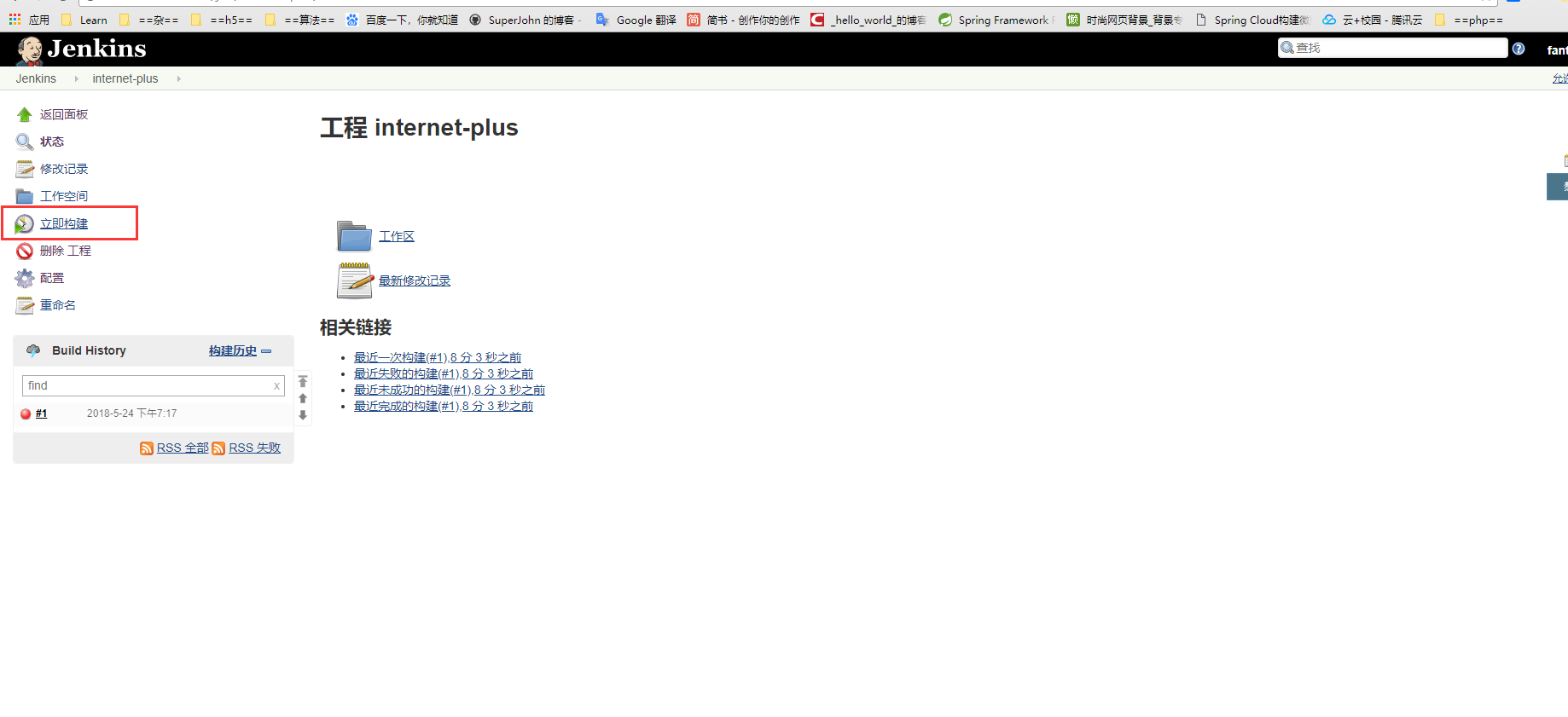
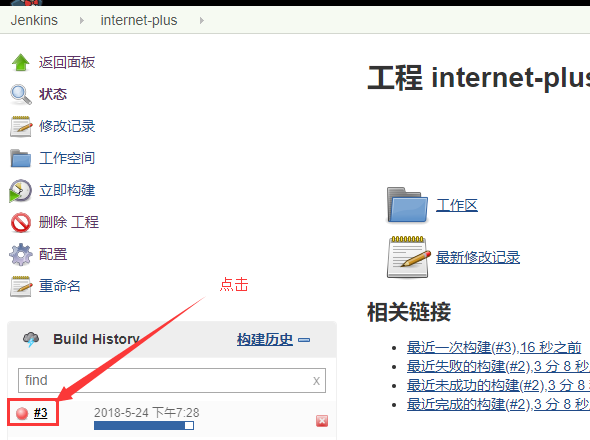
点这个小红点可以查看构建日志。
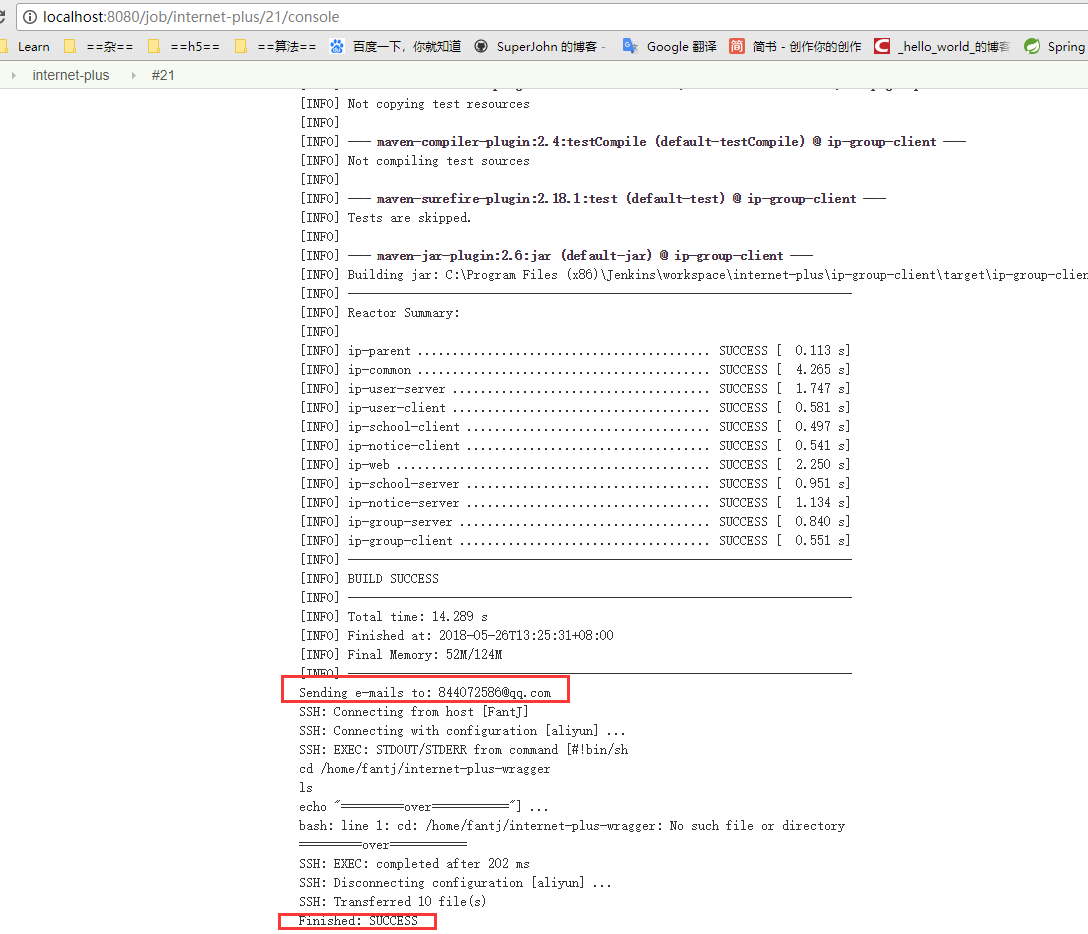
成功部署邮件:
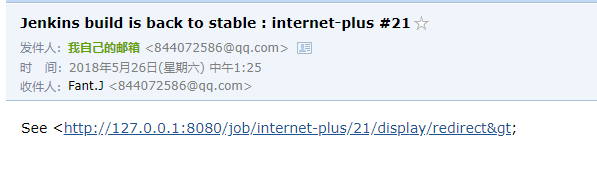
部署失败邮件:

建议
后面的一小点建议,尽量在本地上部署jenkins,然后将可运行jar包上传到服务器。因为把jenkins部署在服务器可能会存在maven下载失败的问题,需要搭建maven私服来解决,很麻烦。
至于如何上传到服务器,会在下文介绍。
介绍下我的所有文集:
流行框架
SpringCloud
springboot
Spring Security
nginx
redis
底层实现原理:
Java NIO教程
Java reflection 反射详解
Java并发学习笔录
Java Servlet教程
jdbc组件详解
Java NIO教程
Java语言/版本 研究